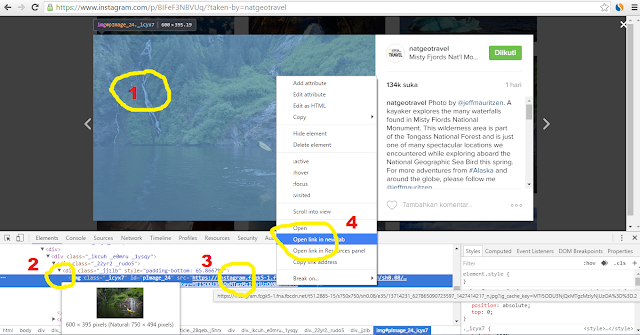Kamu pasti kesulitan mengambil foto dari Instagram, salah satu cara menyimpan foto dari Instagram yang kamu gunakan adalah dengan cara screenshot. Screenshot memang cara download foto di Instagram yang paling mudah dan cepat melalui smartphone. Tapi dengan cara screenshot, kualitas foto yang dihasilkan sangat rendah, dan menurun kualitasnya dari foto originalnya, di tambah lagi kamu mesti melakukan crop foto tersebut agar yang terlihat fotonya saja.
Setelah sebelumnya aku membahas 10 cara mendapatkan like banyak di Instagram, kali ini masih berhubungan dengan Instagram, yaitu cara menyimpan foto dari Instagram. Foto-foto yang ada di Instagram memang sangat menarik, dan menggoda untuk diambil, entah itu untuk memasang DP BBM, untuk wallpaper atau layar latar smartphone, untuk koleksi pribadi, atau hanya sekedar untuk berbagi ke teman di kemudian harinya.
Foto yang ada di Instagram tidak hanya sulit diambil melalui aplikasi Instagram yang ada di smartphone, atau di browser hp kamu, akan tetapi di PC atau laptop pun kamu pasti akan kesulitan juga mengambilnya. Berbeda dengan Facebook yang ada tombol pilihan simpan foto saat membuka fotonya, dan juga di penelusuran gambar Google yang juga ada pilihan menyimpan gambarnya.
Pada saat kamu membuka foto yang ada di Instagram, cuma ada pilihan klik di sudut paling atas sebelah kiri, tidak ada pilihan untuk menyimpan foto ke penyimpanan smartphone atau PC kamu, yang ada cuma opsi laporkan, saling URL, dan beberapa opsi pilihan lainnya yang tentunya bukan unduh gambar. Lalu bagaimana cara menyimpan foto dari Instagram atau cara mengambil foto di instagram?
Cara download foto di Instagram ternyata sangat mudah, bisa kamu coba di HP Android kamu, bisa juga dengan PC atau laptop kamu. Ini cara menyimpan foto dari Instagram lengkap dan mudah.
Cara Menyimpan Foto Dari Instagram Terbaru
1. Cara mengambil foto di instagram dengan aplikasi
Cara menyimpan foto di Instagram yang pertama, kamu bisa menggunakan aplikasi InstaSaver. Bila di smartphone Android kamu belum ada, kamu bisa download dulu di Play Store.
Caranya:
- Buka Play Store, cari aplikasi yang bernama InstaSaver for instagram seperti yang terlihat pada gambar di bawah ini. Kemudian klik "PASANG", tunggu beberapa saat sampai selesai mendownload dan terpasang di smartphone kamu. Untuk pengguna iPhone, caranya kurang lebih sama, dan kamu mesti membuka Apple App Store untuk mencari aplikasi InstaSaver nya dulu.
- Buka aplikasi InstaSaver tersebut. Kamu akan melihat tampilan pertama saat aplikasi InstaSaver terbuka seperti pada gambar di bawah ini. Disana akan terlihat cara menggunakan aplikasi ini. Nah kamu langsung saja klik "OPEN INSTAGRAM" seperti yang di tunjukkan anak panah pada gambar di bawah ini, dan kamu akan di bawah pada aplikasi Instagram.
- Cari foto mana yang akan kamu ambil dan simpan ke handphone. Lihat seperti gambar dibawah ini, klik pada sudut atas sebelah kanan, dan klik "Salin URL". Kemudian klik tombol kembali di hp kamu, dan secara otomatis kamu akan masuk lagi ke aplikasi InstaSaver.
- Langsung klik tombol "PASTE", dan secara otomatis link tersebut langsung tertempel.
- Kemudian klik "SAVE IMAGE", dan foto tersebut akan langsung tersimpan di HP kamu. Foto tersebut bisa kamu lihat di folder InstaSaver. Kelebihan aplikasi InstaSaver ini adalah selain bisa mengambil foto dari Instagram, kamu juga bisa mencopy hashtags, dan text yang ada di caption foto tersebut. Dan bisa juga kamu mencopy semuanya.
2. Cara mengambil foto di instagram tanpa aplikasi
- Cara menyimpan foto dari Instagam tanpa aplikasi sangat mudah. Hal pertama yang harus kamu lakukan adalah pergi ke aplikasi Instagram, dan "Salin URL" foto yang mau kamu ambil. Caranya seperti gambar di bawah ini.
- Kemudia buka UC Broser, bila belum ada, buka Play Store, cari UC Broser dan instal. Setelah UC Broser telah terbuka, klik tahan pada masukkan alamat url, kemudian klik tempel url foto dari Instagram tadi. Nah setelah foto tersebut sudah terbuka di UC Broser, klik tahan di foto itu, dan klik "SIMPAN GAMBAR" seperti gambar di bawah ini. Secara otomatis foto tersebut akan tersimpan di HP kamu. Tapi entah kenapa di Google Chrome aku tidak bisa klik tahan di foto dan tidak ada pilihan untuk save foto. Mungkin ada cara lain sama kamu silahkan berbagi dengan saya di kolom komentar.
3. Cara mengambil foto di Instagram lewat komputer/pc
Selain lewat smartphone, foto di Instagram ternyata sangat gampang di ambil lewat komputer/PC dan laptop yang kamu gunakan. Berikut cara menyimpan foto dari Instagram lewat komputer/pc:
Buka browser Google Chrome di kamputer/laptop kamu. Buka website Instagram dengan mengunjungi link Instagram.com, dan cari foto mana yang hendak kamu ambil.
Keterangan gambar:
- Klik kanan pada foto tersebut, lalu klik "Inspeksi" atau "Inspect Element". Kemudian akan terbuka menu di bawahnya yang berisi kode html.
- Klik pada tanda persegi tiga tersebut dan akan keluar link url, seperti gambar di atas pada keterangan no 2.
- Klik kanan pada link url tersebut.
- Dan klik pilihan "Open link in new tab". Buka tab yang baru terbuka tersebut, kemudian klik kanan lagi di foto tersebut dan klik "Simpan gambar sebagai". Pilih lokasi mana kamu hendak menyimpan foto itu. Selesai!
4. Cara mengambil foto di Instagram lewat komputer/pc melalui pihak ketiga
Cara yang ke empat ini adalah mengambil foto di IG dengan bantuan pihak ketiga. Kamu perlu mengunjungi situs Dinsta.com.
Buka Instagram.com dan cari foto yang akan kamu ambil. Buka foto tersebut, dan salin alamat url foto itu, contohnya seperti gambar di bawah ini.
Masalah Hak Cipta
Bila kamu sering mengambil foto orang di Instagram buat tujuan komersial, atau kamu menggunakan foto tersebut untuk mencari uang dengan cara yang kamu miliki, kamu harus hati-hati bisa saja yang punya foto tersebut mengetahuinya dan menuntut kamu di meja hukum. Berusahalah untuk terlebih dahulu meminta izin pada pemilik foto tersebut. Dan jangan lupa kasih sumber fotonya.Hargailah hasil karya orang lain. Bila kamu menggunakan foto tersebut untuk di taruh di DP BMM, di wallpapar hp atau laptop kamu, atau sekedar berbagi untuk kawan aku rasa itu tak masalah.Bila artikel ini bermanfaat, jangan lupa share, like, dan comment. Serta subscribe juga blog ini untuk mendapatkan update artikel terbaru dari aku. Bila ada kendala dan masalah silahkan bertanya di komentar. Lihat juga artikel menarik lainnya tentang Instagram, seperti cara menghapus foto di Instagram, dan cara mengganti foto profil di Instagram. Terimakasih!